Fórmula do Excel: Obter a mesma data no mês passado ou no próximo mês

Se você deseja obter a mesma data no mês passado ou no próximo mês, a função EDATE no Excel pode ajudá-lo.
Se você quiser acompanhar este tutorial, baixe a planilha de exemplo.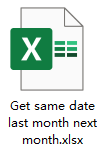
Fórmula genérica
Obter a mesma data no mês passado
| EDATE(data,-1) |
Obter a mesma data no próximo mês
| EDATE(data,1) |
Sintaxe e argumentos
| Data: a referência da célula ou uma data cercada por aspas duplas para obter a mesma data no mês passado ou no próximo mês. |
Valor de retorno
A fórmula retorna um valor numérico de 5 dígitos; formate o resultado como desejar no formato de data.
Erros
Se o argumento data não for um valor numérico ou se a data for anterior a 1/1/1900, a fórmula retornará o valor de erro #VALOR!.
Como esta fórmula funciona
Para obter as mesmas datas no mês passado ou no próximo mês com base nas datas na lista B3:B6, escolha abaixo as fórmulas conforme necessário:
Obter a mesma data no mês passado
| =EDATE(B3,-1) |
Ou
| =EDATE("1/2/2021",-1) |
Obter a mesma data no próximo mês
| =EDATE(B3,1) |
Ou
| =EDATE("1/2/2021",1) |
Pressione Enter e arraste a alça de preenchimento automático para outras células.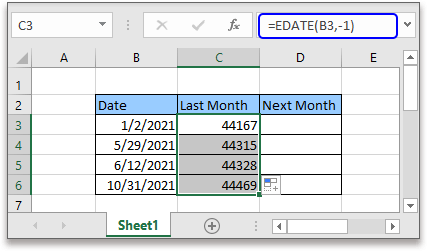
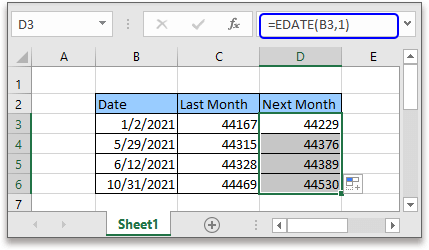
Selecione as células que exibirão os resultados, clique em Início e escolha Data Curta ou Data Longa no menu suspenso de Formato de Número.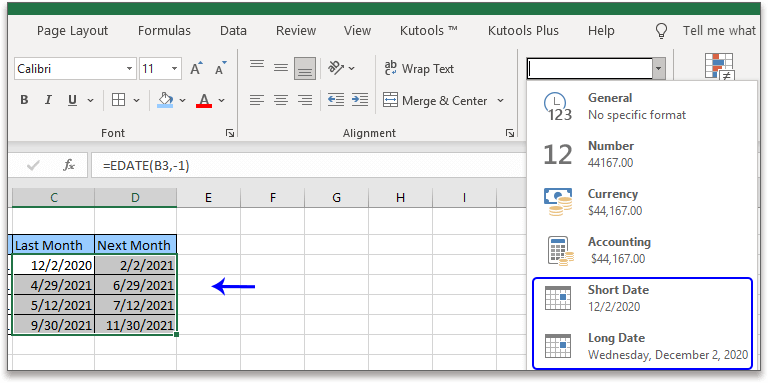
Explicação
Função EDATE: obtém a data com base no número de meses adicionados.
Fórmulas Relacionadas
- Obter ponto médio entre duas datas
Este artigo apresenta duas fórmulas para obter o ponto médio entre duas datas no Excel em duas situações diferentes. - Obter número de dias úteis entre duas datas
Para contar o número de dias úteis entre duas datas, a função NETWORKDAYS no Excel pode ajudar. - Obter trimestre a partir de uma data específica
Este tutorial fornece fórmulas para obter o trimestre a partir de datas específicas no Excel. - Obter o mesmo dia no ano passado ou no próximo ano
Neste tutorial, são fornecidas duas fórmulas para obter separadamente a mesma data no ano passado e no próximo ano com base na data fornecida no Excel.
Funções Relacionadas
- Função DATA do Excel
Criar data com ano, mês e dia - Função ANO do Excel
Retorna o ano da data no formato de número serial de 4 dígitos - Função MÊS do Excel
A função MÊS é usada para obter o mês como número inteiro (1 a 12) da data. - Função DIA do Excel
A função DIA obtém o dia como um número (1 a 31) da data. - Função DIATRABALHO do Excel
Adiciona dias úteis à data fornecida e retorna um dia útil.
As Melhores Ferramentas de Produtividade para o Office
Kutools para Excel - Ajuda Você a Se Destacar na Multidão
O Kutools para Excel Oferece Mais de 300 Recursos, Garantindo que O Que Você Precisa Está Apenas a Um Clique de Distância...
Office Tab - Habilite a Leitura e Edição com Abas no Microsoft Office (inclui Excel)
- Um segundo para alternar entre dezenas de documentos abertos!
- Reduz centenas de cliques de mouse para você todos os dias, diga adeus à mão do mouse.
- Aumenta sua produtividade em 50% ao visualizar e editar vários documentos.
- Traz Guias Eficientes para o Office (inclui Excel), Assim Como Chrome, Edge e Firefox.